
İçindekiler:
- Yazar John Day [email protected].
- Public 2024-01-30 13:17.
- Son düzenleme 2025-01-23 15:13.
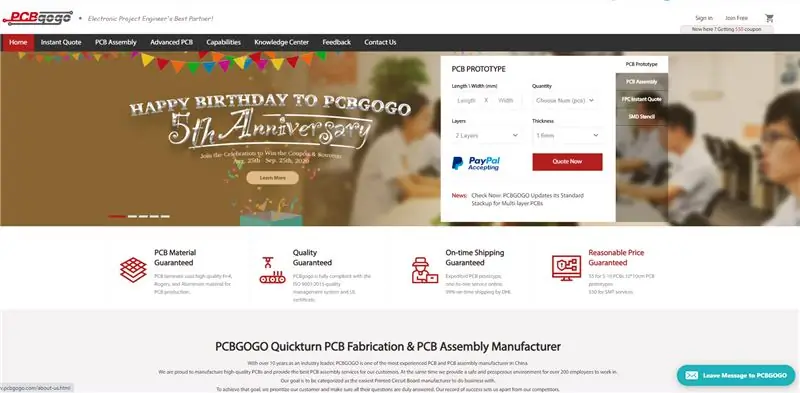

Hey, naber çocuklar! Akarsh burada CETech'ten.
Cihazlarınızla bir mesajlaşma uygulaması üzerinden sohbet etmeyi hiç merak ettiniz mi? Kulağa tuhaf geliyor, doğru. Ama bugün buna benzer bir şey yapacağız. Endişelenmeyin, cihazlarınız için cep telefonu satın almanıza gerek yok. Tek ihtiyacınız olan Telegram mobil uygulaması, Arduino UNO veya ESP8266/32 gibi herhangi bir mikro denetleyici ve cihazlarınız.
Sadece basit ON/OFF mesajları göndererek Telegram App üzerinden 8 LED'i kontrol ederek yöntemi göstereceğiz ve görev tamamlandıktan sonra mikrodenetleyicimizden de bununla ilgili bir cevap alacağız. LED'ler dışında, kod ve devrede uygun değişiklikleri yaparak diğer cihazları kontrol edebilirsiniz. Eğlenceli olacak, o yüzden hemen konuya geçelim.
Adım 1: Üretilen Projeleriniz için PCB Alın
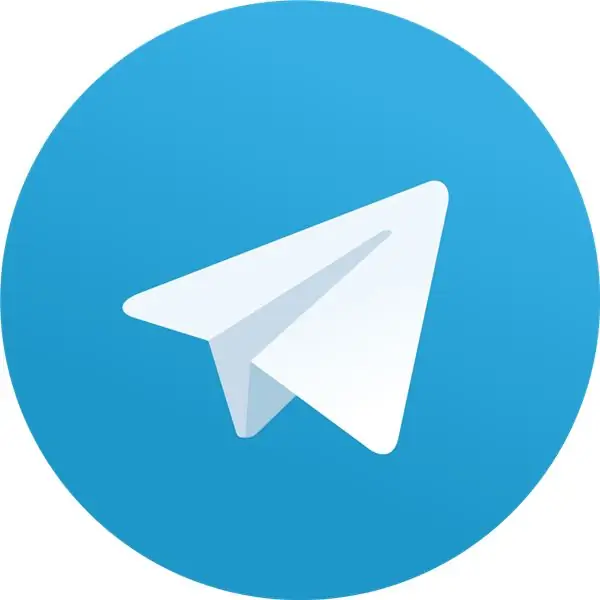
PCB'lerin üretilmesi veya monte edilmesi gerekiyorsa PCBGOGO'ya göz atın. PCB prototip siparişinizi memnuniyetle karşılarlar: 5PCS'den PCB fabrikasyon sipariş miktarı ve 1PC'den PCB montaj sipariş miktarı.
5 yıl önce kurulduğundan beri, PCBGOGO birkaç kez reform yaptı. Değişen bir dünyada büyüyen bir PCB imalat ve montaj üreticisidir. Şu anda, günlük PCB ve PCB montaj sipariş miktarı 3000'i aşıyor ve satışları yılda 100.000 dolardan 20 milyon dolara yükseldi. PCBGOGO sadece 5 yaşında olmasına rağmen, fabrikaları, 400'den fazla çalışanı ile 10 yıldan fazla bir süredir Çin'deki yerli müşterilere PCB üretimi ve montajı sağlıyor.
Bu proje makalesini okuduğunuz için şanslısınız, çünkü şu anda PCBGOGO 5. yılını karşılıyor ve müşterilerine büyük faydalar sağlıyor.
Avantajları buradan almak için PCBGOGO'ya katılın. 150$'a Varan Kuponlar, Şık Hatıralıklar
Kampanya Süresi: 25 Ağustos - 25 Eylül 2020
2. Adım: Telegram Uygulaması Hakkında
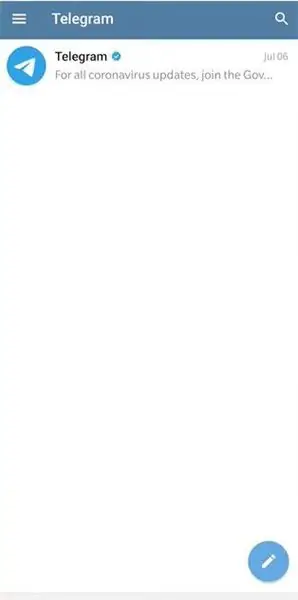
Telegram, bulut tabanlı bir anlık mesajlaşma, görüntülü telefon ve IP üzerinden ses hizmetidir. Telegram istemci uygulamaları Android, iOS, Windows Phone, Windows, macOS ve GNU/Linux için mevcuttur ve Rusya'dan alınmıştır. Kullanıcılar mesaj gönderebilir ve her türden fotoğraf, video, çıkartma, ses ve dosya alışverişi yapabilir.
Telegram'ın istemci tarafı kodu ücretsiz bir yazılımdır, sunucu tarafı kodu ise kapalı kaynaklı ve özeldir. Hizmet ayrıca bağımsız geliştiricilere API'ler sağlar. Nisan 2020 itibariyle Telegram'ın aylık 400 milyon aktif kullanıcısı vardı.
Varsayılan mesajlar ve medya, aktarım sırasında istemci-sunucu şifrelemesini kullanır. Bu veriler de beklemedeyken şifrelenir ancak şifreleme anahtarlarını elinde tutan Telegram geliştiricileri tarafından erişilebilir. Ayrıca Telegram, akıllı telefon istemcilerinde iki çevrimiçi kullanıcı arasında uçtan uca şifreli aramalar ve isteğe bağlı uçtan uca şifreli "gizli" sohbetler sağlar. Ancak masaüstü istemcileri (macOS istemcileri hariç) uçtan uca şifrelemeye sahip değildir ve gruplar, süper gruplar veya kanallar için uçtan uca şifreleme yoktur. Telegram, Signal, Matrix ve WhatsApp gibi diğer birçok sohbet hizmetine rağmen, istemci tarafı şifreleme kullanmayan çevrimiçi yedeklemelerin şu anda mümkün olan "en güvenli çözüm" olduğunu iddia ederek her yerde bulunan uçtan uca şifreleme eksikliğini savundu. tüm platformlarda uçtan uca şifreleme sunar.
Adım 3: Donanım Tarafını Ayarlama

Bu Proje İçin Gerekli Malzemeler: Bir Mikrodenetleyici (ESP8266 modülünü kullanıyorum), LED'ler, Güç Kaynağı, Jumper Kabloları.
Bağlantılar şu şekilde yapılmalıdır:
1) 8 LED'i ESP8266'nın D1 pininden D8'e bağlayın. Her LED'in anotunu toprağa ve her LED'in Katodunu D1 ve D8 arasındaki bir Dijital Pime bağlayın.
2) ESP8266'nın A0 pinine bir Jumper kablosu bağlayın ve analog değerleri (bunun için bir komut oluşturduk) okumak için açık bırakın. Örneğin: Bu pini 3V pin'e bağlarsak 1024 göstermeli, GND'ye bağlarsak 0 değerini göstermeli ve açık bırakılırsa rastgele bir değer döndürmeli.
3) Kodu ESP8266'ya yükledikten sonra güç kaynağına bağlayın.
Adım 4: Arduino IDE'yi İndirin ve Kurun
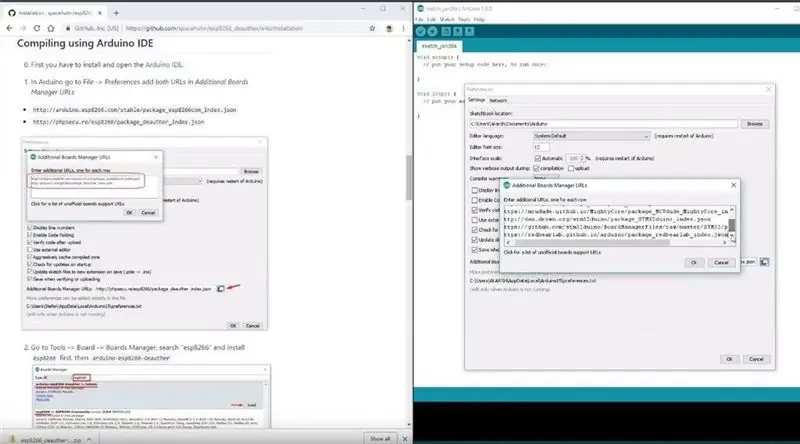
Arduino IDE'yi buradan indirin
1. Arduino IDE'yi kurun ve açın.
2. Dosya > Tercihler'e gidin
3. Ek Pano Yöneticisi URL'lerine https://arduino.esp8266.com/stable/package_esp8266com_index.json ekleyin.
4. Araçlar > Pano > Pano Yöneticisi'ne gidin
5. esp8266'yı arayın ve ardından kartı kurun.
6. IDE'yi yeniden başlatın.
Adım 5: Telegram Uygulamasını Ayarlama
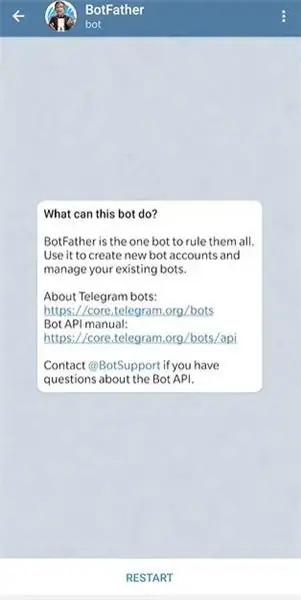
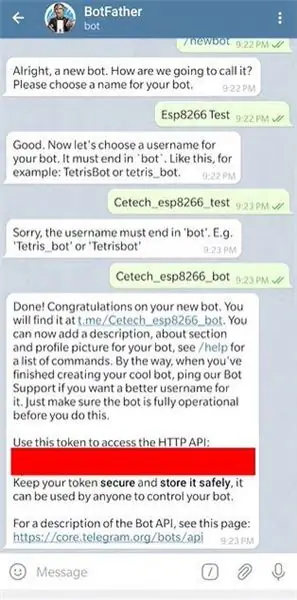
Bu adım için yapmanız gereken ilk şey, Telegram uygulamasını cep telefonunuza, tabletinize veya tercih ettiğiniz diğer herhangi bir cihaza kurmaktır. Ücretsiz uygulamayı Google Play Store, App Store vb.'den kolayca edinebilirsiniz.
Uygulamayı yükledikten ve hesabınızı kurduktan sonra. Uygulamanızda Botfather'ı arayın Botfather'ı açar açmaz bir Başlat veya Yeniden Başlat düğmesi göreceksiniz; bu, /newbot komutuna tıklamanız gereken komutların ve uygulamalarının bir listesini açacaktır. Bu komuttan sonra botunuza bir isim vermeniz gerekiyor. "Esp8266 Testi" adını verdim. Botun adı belirlenirken, kullanıcı adını belirlemeniz gerekir. Kullanıcı adını belirlerken kullanıcı adının benzersiz olması ve "bot" kelimesi ile bitmesi gerektiğini unutmamalısınız.
Kullanıcı adını belirlediğiniz anda botunuz oluşturulacak ve bir sonraki adımda ihtiyaç duyulacağı için bir API jetonunun bunu bir yere kaydettiğini göreceksiniz.
Adım 6: Kodlama Bölümünü Ayarlama
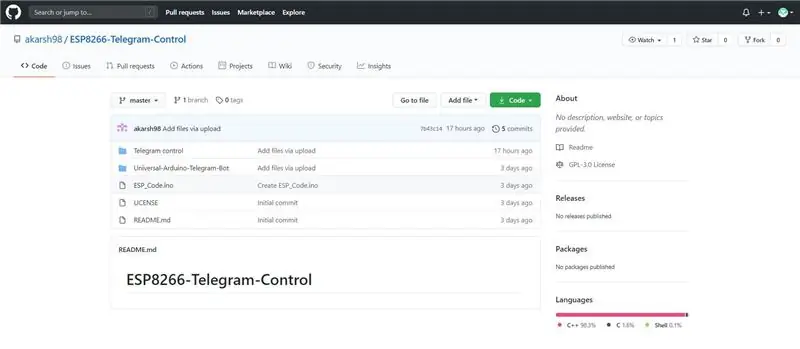
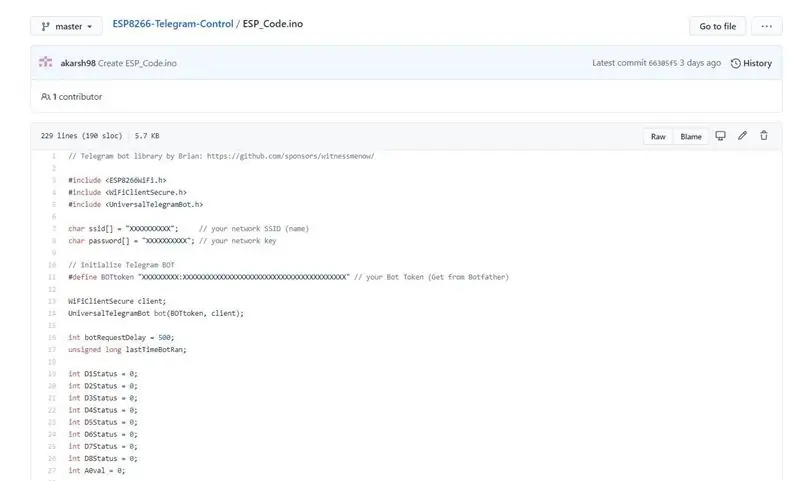
Şimdiye kadar bağlantıları ve bot oluşturma işlemlerini bitirdik, şimdi LED'leri Telegram uygulaması üzerinden kontrol etmek için kodu ESP8266'mıza yüklememiz gerekiyor.
Bunun için Universal-Arduino-Telegram-Bot kütüphanesini kurmanız gerekiyor. Bu kütüphane klasörünü almak için buradan Github sayfama gidebilirsiniz.
Kütüphaneyi kurduktan sonra aynı GitHub sayfasındaki ESP_code.ino dosyasından projenin kodunu kopyalamanız gerekiyor. Bu kodu Arduino IDE'nizin içine yapıştırın. Kodda, SSID'yi, Şifreyi Wifi'nizin SSID'sine, Şifre'ye güncellemeniz gerekiyor ve bundan sonra, önceki adımda oluşturduğunuz botun API Jetonu ile API Token'ı güncellemeniz gerekiyor.
Artık ESP8266'nızı PC'ye bağlayabilir ve kodu yükleyebilirsiniz. Kod yüklenir yüklenmez modülünüzü bilgisayarınızdan ayırabilir ve herhangi bir güç kaynağına bağlayabilirsiniz.
7. Adım: Oynama Zamanı
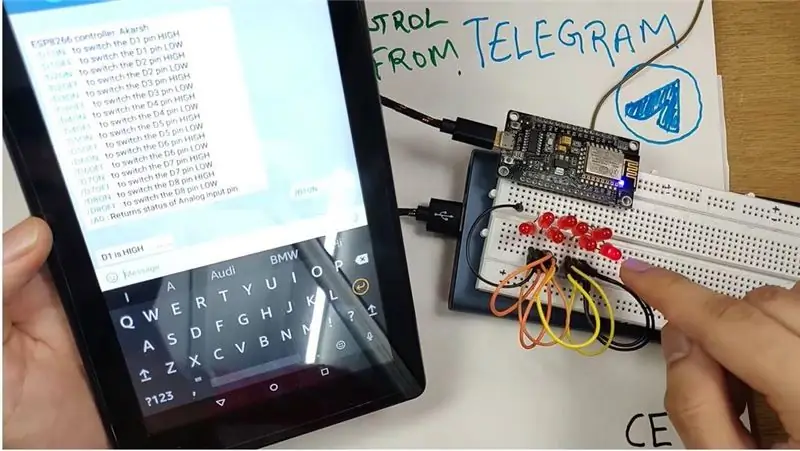


Şimdi tek yapmanız gereken telegram uygulamasını açıp bota verdiğiniz isimle Telegram Uygulamasında arattıktan sonra botu açmak. Botu açtığınızda, bir Başlat/Yeniden Başlat düğmesi göreceksiniz, bu düğmeye tıklayın, bot başlayacak ve size farklı LED'leri kontrol etmek için kullanabileceğiniz bir komut listesi gönderecektir.
Örneğin: /D1ON komutu var, bu komutu gönderirseniz 1 Nolu LED'in yandığını ve uygulama üzerinden "D1 is HIGH" mesajının geldiğini göreceksiniz, bundan sonra D1OFF komutunu gönderirseniz size LED1'in kapandığını ve "D1 DÜŞÜK" diyen bir mesaj alındığını görecektir. Aynı şey diğer LED'lerde de olur. LED AÇMA/KAPAMA komutlarından ayrı olarak, Analog Pin durumunu döndüren başka bir A0 komutu daha vardır, yani A0 GND'ye bağlıysa 0, 3V'a bağlıysa 1024 ve açık bırakılırsa herhangi bir değer döndürmesi gerekir. rastgele değer. Bu sayede Telegram Mesajlaşma uygulamasını kullanarak işleri kontrol edebilirsiniz.
Umarım öğreticiyi beğenmişsinizdir.
Önerilen:
NodeMCU WiFi Modülü ve Blynk Uygulamasını Kullanarak Bir LED'i Kontrol Etme: 7 Adım

NodeMCU WiFi Modülü ve Blynk Uygulamasını Kullanarak Bir LED'i Kontrol Etme: Bu Eğitim Tablosu, Blynk akıllı telefon uygulaması aracılığıyla NodeMCU ESP8266 WiFi modülünü kullanarak bir LED'i nasıl kontrol edeceğinizi gösterecektir. Yeni başlayan biriyseniz, okumaya devam edin. Daha deneyimliyseniz, bahsettiğim sona atlamak ilginizi çekebilir
IOT: ESP 8266 Nodemcu RGB LED Strip'i İnternet Üzerinden BLYNK Uygulamasını Kullanarak Kontrol Etme: 9 Adım

IOT: ESP 8266 Nodemcu RGB LED Strip'i İnternet Üzerinden BLYNK Uygulamasını Kullanarak Kontrol Etme: Merhaba arkadaşlar, bu talimatta size nodemcu ile RGB LED STRIP'i internet üzerinden tüm dünyada kontrol edebilen bir RGB LED şerit kontrolörünün nasıl yapıldığını gösterdim. BLYNK APP. bu yüzden bu projeyi yapmaktan keyif alın & evinizi renklendirin
IOT: ESP 8266 Nodemcu Neopixel Ws2812 LED Strip'i İnternet Üzerinden BLYNK Uygulamasını Kullanarak Kontrol Etme: 5 Adım

IOT: ESP 8266 Nodemcu Neopixel Ws2812 LED Strip'i İnternet Üzerinden BLYNK App Kullanarak Kontrol Etme: Merhaba arkadaşlar, bu talimatta BLYNK APP kullanarak dünyanın her yerinden internet üzerinden kontrol edilebilen neopixel led şerit kullanarak bir ışık yaptım ve nodemcu bu projenin beyni olarak çalışmak, bu yüzden ortam ışığınızı sizin için yapın
ESP8266 WiFi Modülünü ve Blynk Uygulamasını Kullanarak Arduino Uno'yu Kontrol Edin: 6 Adım

ESP8266 WiFi Modülünü ve Blynk Uygulamasını Kullanarak Arduino Uno'yu Kontrol Edin: Bu proje, ESP8266-01 WiFi modülü ve Blynk App kullanarak Arduino pinlerini kontrol etmenizi sağlar. Blynk Uygulamasının kullanımı çok kolaydır ve IoT hakkında bilgi edinmeye başlamak için harika bir yoldur. Bu Eğitim Windows PC içindir
Wemos D1 Mini/ Nodemcu'yu Blynk Uygulamasını (IOT) Kullanarak Kontrol Etme (esp8266): 6 Adım

Wemos D1 Mini/ Nodemcu'yu Blynk Uygulamasını (IOT) Kullanarak Kontrol Etme (esp8266): Merhaba arkadaşlar, Bu derste size wemos D1 mini veya (nodemcu) blynk uygulamasını kullanarak nasıl kontrol edeceğinizi göstereceğim. Bu mutlak bir başlangıç kılavuzudur. detaylı anlatım için VİDEO İZLENMELİDİR Beğenmeyi, paylaşmayı & kanalıma abone ol
